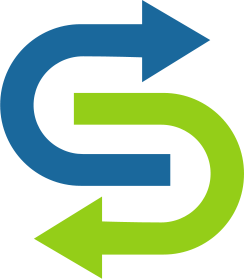Резюме
Видеоустройство в TOP можно использовать для захвата видео с внешней камеры, карты захвата, ключа захвата или декодера видео, подключенного к системе. Несколько устройств могут одновременно передавать видео в TouchDesigner с помощью нескольких устройств в ТОПах. Видео HD-SDI может передаваться в TouchDesigner через карты захвата, такие как Blackmagic Design ,
Если устройство не обеспечивает видеопоток, но отображается в меню параметров камеры, убедитесь, что другие приложения в данный момент не используют устройство.
Для Blackmagic Design, см. Blackmagic Design ,
Также поддерживаются некоторые драйверы Point Grey и Datapath SDI.
Для захвата Magewell HDMI-to-USB3 (настоятельно рекомендуется, без драйверов, подключи и играй), см. Magewell
Для поддержки устройств Bluefish см. Bluefish вики а также Сайт Bluefish (Свяжитесь с [email protected] для информации.)
Для оборудования NVIDIA SDI см. SDI в топе , Смотрите также Видеоустройство ТОП ТОП ,
 videodeviceinTOP_Class
videodeviceinTOP_Class
Параметры - Видеоустройство на странице
On on - при установке на один TOP захватывает поток изображения с камеры или декодера.
Библиотека библиотеки - выбирает библиотеку, которая будет использоваться для взаимодействия с камерами.
- DirectShow (WDM) directshow> - Используйте DirectShow для взаимодействия с камерой (камера должна сказать, что она поддерживает DirectShow или WDM.
- Media Foundation mediafoundation> - вариант замены DirectShow с улучшенной поддержкой пользовательских разрешений веб-камеры.
- Источник изображений Imagingsource> - Для использования с камерами, проданными Источник изображений ,
- DataPath (RGBEASY) datapath> - для использования с Путь к данным камеры.
- Blackmagic blackmagic> - Для использования с Blackmagic Design камеры.
- Allied Vision (GigE) alliedvisiongige> - Для использования с Союзное Видение камеры.
- Идентификаторы систем разработки изображений (IDS)> - Для использования с Системы разработки изображений IDS камеры.
ПРИМЕЧАНИЕ . Камеры, поддерживаемые указанными выше пользовательскими библиотеками, также будут работать с DirectShow, но использование настраиваемой библиотеки позволяет получить доступ к большему количеству элементов управления камерой, а настройки элементов управления сохраняются в узле.
Устройство - выберите нужную камеру или декодер в этом меню.
Указать IP-адрес указать - При использовании библиотеки Allied Vision можно указывать адрес камеры по IP-адресу.
IP ip - IP-адрес, используемый при включении параметра «Указать IP выше».
Параметры параметров - открывает параметры или панель управления для камеры. ПРИМЕЧАНИЕ. Работает только при использовании камер DirectShow.
Deinterlace deinterlace - устанавливает поля для захвата.
- Off - захватывает все поля.
- Нечетные - захватывает только нечетные поля.
- Четные - захват только четных полей.
- Bob (Split) - альтернативно показывает четные и нечетные поля, что приводит к удвоению частоты кадров и удалению артефактов чересстрочной развертки.
Приоритет поля - При использовании деинтерлейсинга Bob (Split) выбирается, какое поле показывается первым для каждого кадра.
Канал ТВ-канала - выбирает канал ТВ, если в качестве видеовхода используется ТВ-тюнер.
Формат сигнала Формат сигнала - Некоторые карты Blackmagic не устанавливают формат сигнала автоматически, этот параметр позволяет установить его правильно.
Формат входного пикселя inputpixelformat - Некоторые устройства захвата поддерживают форматы пикселей, отличные от 8-битных. Для поддерживаемых устройств это заставит узел пытаться использовать эту возможность.
Async Upload to GPU asyncupload - это будет загружать видеоизображения в GPU асинхронно, за счет использования большего количества GPU и памяти ЦП (примерно в 3 раза больше, чем для этого одного узла). Использование дополнительной памяти является проблемой, только если вы используете Async Upload на многих узлах (многие Файл фильма в ТОПах например, которые используют тот же механизм).
Примечание. Синхронизация в настоящее время поддерживается только картами DataPath.
Синхронизация позволяет нескольким узлам использовать несколько входов и карты захвата в одной системе, чтобы гарантировать, что они выводят кадры синхронно. Без этого каждый узел будет работать вхолостую и, возможно, будет выводить кадры, пришедшие в него в разное время из-за внутренней очереди. Важно, чтобы входные источники были GenLocked, чтобы все их данные поступали на все входы одновременно, иначе синхронизация не будет работать.
Sync Inputs syncinputs - Включение синхронизации нескольких видеоустройств в ТОПах.
Sync Group Index syncgroupindex - в файле .toe может быть несколько активных групп синхронизации. Узлы будут синхронизироваться только с другими узлами, которые являются частью той же группы синхронизации.
Максимальное смещение синхронизации maxsyncoffset - указывается в миллисекундах. Максимальная разница во времени, к которой могли бы прийти два изображения, считается синхронной. Изображения, получаемые в разы, отличающиеся от этого смещения, будут считаться частью другого «кадра».
Sync Timeout sync timeout - указывается в миллисекундах. Ни один из входов еще не получил новое изображение для следующего требуемого вывода, это контролирует, как долго система может зависнуть, ожидая прибытия отсутствующих изображений. Это остановит воспроизведение на это количество миллисекунд, поэтому это число должно быть очень маленьким, если отбрасывание кадров не является предпочтительным по сравнению с несинхронизацией.
Параметры - Общая страница
Разрешение - быстро изменить разрешение данных TOP.
- Вход - использует разрешение входа.
- Восьмое, четверть, половина, 2X, 4X, 8X - умножьте разрешение входа на эту величину.
- Custom Resolution - включает параметр Custom Res ниже, предоставляя прямой контроль над res по осям X и Y.
Custom Res - активируется, только если для параметра Resolution установлено значение Custom Resolution. Некоторые генераторы, такие как Constant и Ramp, не используют входы и используют это поле только для определения их размера. Выпадающее меню справа предоставляет некоторые часто используемые разрешения.
Использовать множитель глобального разрешения - использует множитель глобального разрешения, который можно найти в « Правка»> «Настройки»> «ТОПы» . Это умножает все разрешения ТОПов на установленную сумму. Это удобно при работе на компьютерах с различными характеристиками оборудования. Если проект спроектирован на настольной рабочей станции с большим количеством графической памяти, пользователь ноутбука с только 64 МБ видеопамяти может установить значение множителя Global Resolution равным половине или четверти, чтобы он работал с приемлемой скоростью. Если этот флажок установлен, этот TOP зависит от глобального множителя.
Соотношение сторон - устанавливает соотношение сторон изображения, которое является видимой шириной и высотой, независимо от разрешения в пикселях. Если пиксели не квадратные, соотношение сторон не является шириной / высотой разрешения. Следите за неожиданными результатами при составлении TOP с различными соотношениями сторон.
- Input - использует соотношение сторон входа.
- Разрешение - использует аспект определенного разрешения изображения (т. Е. 512x256 будет 2: 1), причем каждый пиксель является квадратным.
- Custom Aspect Ratio - позволяет вам явно определить пользовательское соотношение сторон.
Fill Viewer - определить, как TOP изображение отображается в средстве просмотра.
- Ввод - использует те же настройки Fill Viewer, что и его ввод.
- Заполнить - растягивает изображение, чтобы оно соответствовало краям зрителя.
- Подогнать по горизонтали - растягивает изображение, чтобы подгонять зрителя по горизонтали.
- Подогнать по вертикали - растягивает изображение, чтобы оно подходило зрителю по вертикали.
- Fit Best - растягивает или сжимает изображение, чтобы ни одна часть изображения не была обрезана.
- Fit Worst - растягивает или сжимает изображение, чтобы изображение заполняло зрителя, ограничивая его пропорции. Это часто приводит к тому, что часть изображения обрезается зрителем.
- Собственное разрешение - отображает собственное разрешение изображения в средстве просмотра.
ПРИМЕЧАНИЕ. Чтобы понять, как TOP работает с изображениями, вам нужно установить для него « Собственное разрешение», когда вы устанавливаете TOP при запуске. Это позволит вам увидеть, что на самом деле происходит без какого-либо автоматического изменения размера зрителя.
Гладкость просмотра - контролирует фильтрацию пикселей в средствах просмотра.
- Ближайший пиксель - использует ближайший пиксель или точное представление изображения. Изображения будут выглядеть неровно при просмотре с любым уровнем масштабирования, кроме собственного разрешения.
- Interpolate Pixels - использует линейную фильтрацию между пикселями. Таким образом, вы можете получить ТОП изображения в средствах просмотра, чтобы они хорошо выглядели при различных уровнях масштабирования, что особенно полезно при использовании любого параметра Fill Viewer, кроме Native Resolution.
- Mipmap Pixels - использует mipmapfiltering при масштабировании изображений. Это может быть использовано для уменьшения артефактов и мерцания в движущихся / масштабируемых изображениях, которые имеют много деталей. Когда ввод 32-битного формата с плавающей запятой, всегда будет использоваться ближайшая фильтрация, независимо от того, что выбрано в меню.
Pixel Format - формат, используемый для хранения данных для каждого канала изображения (т. Е. R, G, B и A). Ссылаться на Пиксельные форматы для дополнительной информации.
- Ввод - использует пиксельный формат ввода.
- 8-битный фиксированный (RGBA) - использует 8-битные целочисленные значения для каждого канала.
- 16-битное с плавающей запятой (RGBA) - использует 16 бит на канал цвета, 64 бит на пиксель.
- 32-разрядное число с плавающей запятой (RGBA) - использует 32-разрядное значение для цветового канала, 128-разрядное значение для каждого пикселя.
- 10-битный RGB, 2-битный альфа, фиксированный (RGBA) - использует 10 бит на канал цвета и 2 бит на альфа, 32 бит на пиксель.
- 16-битный фиксированный (RGBA) - использует 16-битный канал на цвет, 64-битный общий на пиксель.
- 11-разрядное число с плавающей запятой (RGB), только положительные значения - формат с плавающей запятой RGB, который имеет 11 бит для красного и зеленого каналов и 10 бит для синего канала, общее 32-битное значение на пиксель (следовательно, такое же использование памяти 8-битный RGBA). Альфа-канал в этом формате всегда будет равен 1. Значения могут превышать единицу, но не могут быть отрицательными. то есть. диапазон равен [0, бесконечно).
- 8-битный фиксированный (R) - имеет 8 бит для красного канала, всего 8 бит на пиксель.
- 16-битная фиксированная (R) - имеет 16 бит для красного канала, 16 бит на пиксель.
- 16-битное число с плавающей запятой (R) - имеет 16 бит для красного канала, 16 бит на пиксель.
- 32-битное число с плавающей запятой (R) - имеет 32 бита для красного канала, 32 бита на пиксель.
- 8-битный фиксированный (RG) - имеет 8-битный для красного и зеленого каналов, всего 16-битный на пиксель.
- 16-битный фиксированный (RG) - имеет 16-битный для красного и зеленого каналов, всего 32-битный на пиксель.
- 16-битное число с плавающей запятой (RG) - имеет 16 бит для красного и зеленого каналов, 32 бит на пиксель.
- 32-разрядное число с плавающей запятой (RG) - имеет 32-разрядные для красного и зеленого каналов, 64-разрядные на пиксель.
- 8-битный фиксированный (A) - только альфа-формат, имеющий 8 бит на канал, 8 бит на пиксель.
- 16-разрядное число с плавающей запятой (A) - Альфа-формат, имеющий 16 бит на канал, 16 бит на пиксель.
- 32-разрядный формат с плавающей запятой (A) - только альфа-формат, который имеет 32-битный канал, 32-битный пиксель.
Scripting
Параметр oppardetails -p / videoin1 (например) перечисляет все варианты динамического меню (как и устройство oppardetails -p / videoin1). Если в списке нет вариантов, это может указывать на то, что камеры не установлены.